mål
syftet med denna artikel är att ge en Ubuntu – användare information om hur man listar installerade paket på Ubuntu 18.04 Bionic Beaver Linux
operativsystem och programvaruversioner
- operativsystem: – Ubuntu 18.04 Bionic Beaver
krav
privilegierad åtkomst till ditt Ubuntu-System som root eller via sudo kommando kan krävas.
konventioner
- # – kräver att givna linux – kommandon körs med root-privilegier antingen direkt som root-användare eller med hjälp av
sudokommando - $ – kräver att givna linux-kommandon körs som en vanlig icke-privilegierad användare
andra versioner av denna handledning
Ubuntu 20.04 (Focal Fossa)
instruktioner
det finns flera sätt att lista installerade paket på Ubuntu 18.04 linux. Först visar vi hur du listar installerade paket som är relevanta för ditt grafiska användargränssnitt (GUI). efter det kommer vi att se hur man listar installerade paket med kommandoraden. Kommandoraden i detta fall är mycket mer kraftfullt verktyg att använda eftersom det kommer att lista alla installerade paket.
lista installerade paket med GUI
för att lista installerade paket på en Ubuntu 18.04 som kör ett standard grafiskt gränssnitt GNOME navigera till Activities och Sök efter term software:
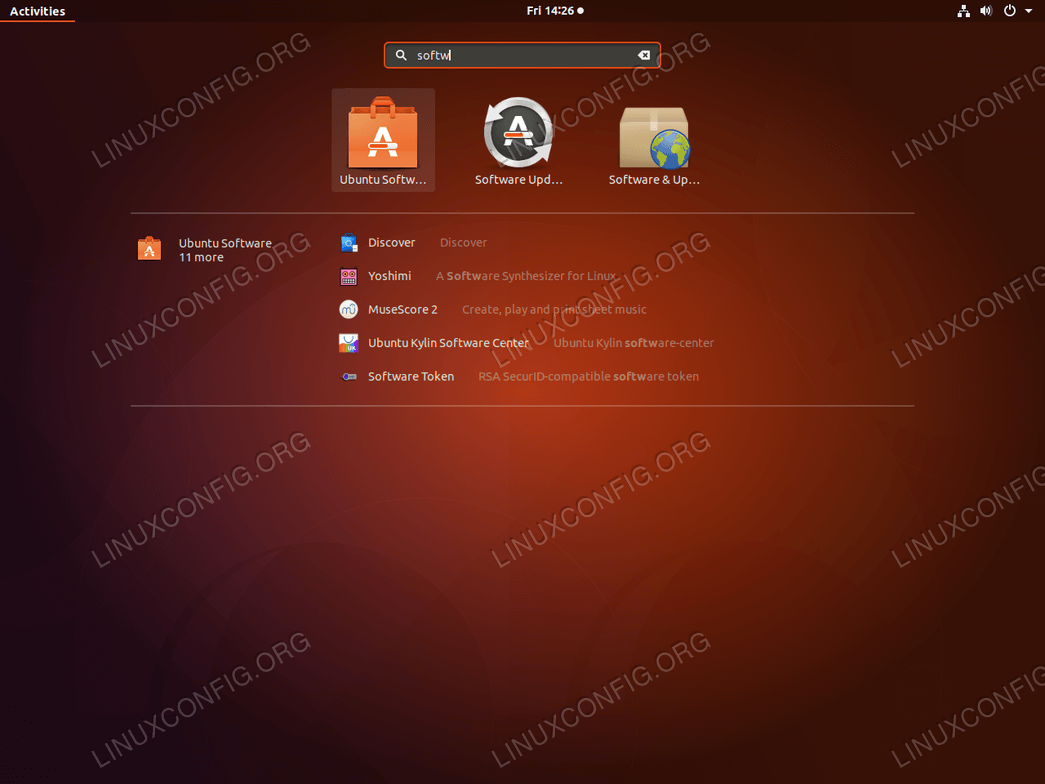
Ubuntu Software ikon.
Installed fliken för att lista installerade paket.Fortsätt läsa om du vill lista alla installerade paket på din Ubuntu 18.04.
Uaf Geophysical Institute, letar efter en erfaren Linux – systemanalytiker för att gå med i deras team av forskningsanalytiker och ingenjörer för cyberinfrastruktur. LÄGE: Fairbanks, Alaska,USA
Ansök nu
lista installerade paket med kommandoraden
med kommandoraden ger användaren mer exakta resultat. Det finns flera sätt att lista installerade paket på Ubuntu-systemet. Det första verktyget vi ska titta på är apt. Kommandot nedan apt listar alla installerade paket samt dess versionsnummer:
$ apt list --installed
alternativ till ovanstående kommando är kommandot dpkg. Nästa kommando kommer att lista installerade paket, inklusive versionsnummer, arkitektur och kort paketbeskrivning:
$ dpkg -l | grep ^ii
följande linux-kommando räknar alla installerade paket:
$ dpkg -l | grep ^ii | wc -l495
Obs, Om du söker efter ett visst Paketnamn, använd sedan grep kommando för att söka efter dess namn. Låt oss till exempel söka efter ett paket wget för att se om det är installerat:
$ dpkg -l | grep ^ii | grep -i wgetii wget 1.19.4-1ubuntu2 amd64 retrieves files from the web
om ovanstående kommando inte ger någon utgång betyder det att paketetwget inte är installerat ännu.